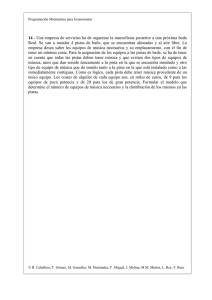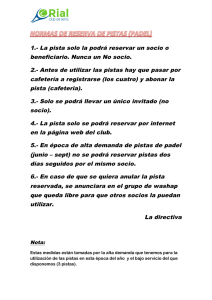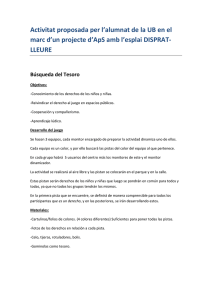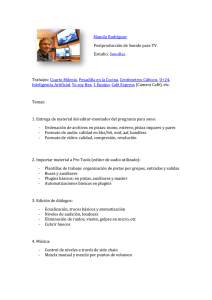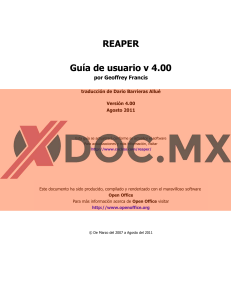4-grabacion 2
Anuncio
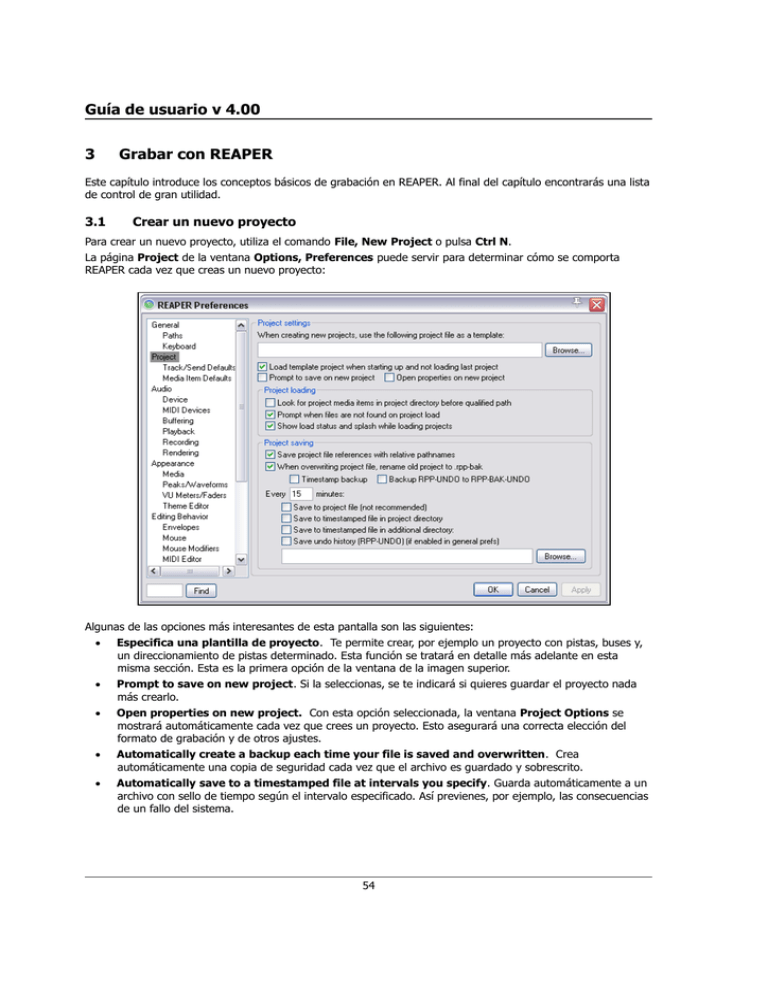
Guía de usuario v 4.00 3 Grabar con REAPER Este capítulo introduce los conceptos básicos de grabación en REAPER. Al final del capítulo encontrarás una lista de control de gran utilidad. 3.1 Crear un nuevo proyecto Para crear un nuevo proyecto, utiliza el comando File, New Project o pulsa Ctrl N. La página Project de la ventana Options, Preferences puede servir para determinar cómo se comporta REAPER cada vez que creas un nuevo proyecto: Algunas de las opciones más interesantes de esta pantalla son las siguientes: Especifica una plantilla de proyecto. Te permite crear, por ejemplo un proyecto con pistas, buses y, un direccionamiento de pistas determinado. Esta función se tratará en detalle más adelante en esta misma sección. Esta es la primera opción de la ventana de la imagen superior. Prompt to save on new project. Si la seleccionas, se te indicará si quieres guardar el proyecto nada más crearlo. Open properties on new project. Con esta opción seleccionada, la ventana Project Options se mostrará automáticamente cada vez que crees un proyecto. Esto asegurará una correcta elección del formato de grabación y de otros ajustes. Automatically create a backup each time your file is saved and overwritten. Crea automáticamente una copia de seguridad cada vez que el archivo es guardado y sobrescrito. Automatically save to a timestamped file at intervals you specify. Guarda automáticamente a un archivo con sello de tiempo según el intervalo especificado. Así previenes, por ejemplo, las consecuencias de un fallo del sistema. 54 3 - Grabar con REAPER 3.2 Ajustar las opciones de audio Al crear un proyecto, muestra la ventana Project Settings (Alt Enter) para asegurarte de que usas tus ajustes de audio preferidos. Formato WAV. Aconsejable si tu grabación tiene como destino formatos como el CD o el DVD. Los ajustes de la izquierda son una elección sensata si el formato de destino es un CD de audio. Como norma, escoge 24 bit para la grabación. Si el destino de la grabación es un DVD selecciona una frecuencia de muestreo de 48000 en lugar de 44100 (propia del CD). Algunas personas prefieren utilizar 88200 para CD y 96000 para DVD. Si tu tarjeta lo permite, podrás realizar estos ajustes. Recuerda, sin embargo, que aumentar la frecuencia de muestreo ralentiza los procesos. Otros formatos. Si lo deseas, es posible grabar en formatos comprimidos, incluyendo MP3, OGG y WavPack. Si escoges alguno de estos, se mostrarán opciones propias de éste. Si, por ejemplo, escoges MP3, deberás seleccionar su tasa de bits. 3.3 Guardar un archivo de proyecto Una vez crees un proyecto, siempre será buena idea guardarlo mediante el comando File, Save Project o pulsando el atajo Ctrl S. La primera vez que lo guardes deberás nombrarlo. Además, se te ofrecerán ciertas opciones (ver derecha). Por ejemplo, puedes crear un sub-directorio para tu proyecto (Create subdirectory for project) y/o mover todos los contenidos al directorio del proyecto (Move all media into project directory). Estas dos opciones permiten tener el proyecto organizado y localizado. Recuerda guardar tu proyecto cada vez que hagas cambios. La forma más rápida de hacerlo es pulsando Ctrl S. 55 Guía de usuario v 4.00 3.4 Crear y nombrar pistas Una vez creado un nuevo proyecto, deberemos crear una o más pistas para grabación. Un proyecto puede contener tantas pistas como quieras. Puedes añadir pistas con el comando Track, Add Track o pulsando Ctrl T. También puedes hacerlo a través de doble click sobre un área libre del panel de control de pista. Es recomendable nombrar las pistas antes de comenzar la grabación. Haz doble click sobre el nombre de pista y escribe el nombre que desees. Con esto, te aseguras de que el archivo Wave (o MP3 o cualquier otro) que se crea al grabar recibe un nombre adecuado a la pista. Advierte que bajo Options, Preferences puedes mostrar la página de ajustes de grabación y decidir tu camino (path) de grabación por defecto y qué elementos quieres que se incluyan automáticamente en los nombres de tus archivos de pista. Estos pueden ser cualquier combinación de índice de pista (número) nombre de pista y tiempo de la grabación. REAPER admite grabación multipista. El número de pistas que puedes grabar a la vez está limitado por el número de entradas habilitadas (bajo preferencias, Audio Device) de tu tarjeta de audio. Antes de empezar a grabar, deberás hacer, en cada pista, lo siguiente: Los ajustes de Preferences incluyen Armar la pista para grabación. una página llamada Track/Send Asignar la entrada que será utilizada. defaults, desde la cual podrás ajustar el Comprobar que el nivel de sonido sea el adecuado. comportamiento por defecto de las pistas (por ejemplo, su volumen por Opcionalmente, también puedes hacer lo siguiente: defecto). Estos ajustes se tratan en el Selecciona un formato de grabación diferente al capítulo 19. formato por defecto Activa la monitorización de entrada (input monitoring). Nota: no es necesario especificar si una pista es mono o estéreo en el momento en que la creamos. Advierte que cuando asignamos la entrada de una pista para grabación, esta puede ser tanto una sola entrada como un par estéreo. 3.5 Ajustar una pista para grabación 1. Escoge el comando Options, Record mode: Normal para asegurarte de que el modo de grabación (Record Mode) seleccionado es: Normal. 2. Pulsa sobre el botón Record Arm de la presente pista (está justo debajo del número de pista). Se mostrará El VU meter de la pista. 3. Pulsa con el ratón sobre la pequeña flecha cercana al filo derecho del VU meter de la pista. Se desplegará el menú de la derecha. Las opciones exactas del menú dependerán de la tarjeta de sonido y de los dispositivos de audio instalados en el sistema. 4. Selecciona la entrada deseada en el menú. Esta será la entrada a la que esté conectado el micrófono que usaremos para la grabación. En la mayoría de las ocasiones, esta entrada sera mono. 5. Escucha y ajusta el sonido en tu mesa de mezcla o dispositivo de audio para obtener una señal con buen nivel pero que no sature. Si tienes dudas, ajusta los picos a –10dB. Advierte que el nivel de grabación no puede controlarse mediante el deslizador de volumen de la pista. Este sólo sirve para ajustar el nivel de reproducción. 56 3 - Grabar con REAPER 6. Pulsa el botón Record en la barra de transporte o acciona el atajo Ctrl R 7. Para detener la grabación pulsa Stop en el transporte, pulsa Space, pulsa el botón Record por segunda vez, o pulsa Ctrl R. Después, pulsa sobre el botón Record Arm para “desarmar” la pista. Consejo: advierte que el menú (ver arriba) incluye la opción Input: None. Ésta evita que grabemos accidentalmente en pistas sobre las que no deseamos grabar, como, por ejemplo, un bus de efectos. Nota 1: Si detienes la grabación pulsando el botón Record o mediante Ctrl R, el material grabado se guardará automáticamente. Si pulsas Space o Stop se mostrará un cuadro de diálogo que te permitirá elegir entre guardar o borrar el material grabado (ver derecha). Esto puede ser útil, por ejemplo, si has armado más pistas de las necesarias para la grabación. Nota 2: REAPER soporta la función “on the fly recording”. Esto significa que puedes armar más pistas para la grabación una vez ésta ya ha comenzado. Dichas pistas grabarán desde el punto en que han sido armadas. De modo similar, si grabas más de una pista simultáneamente, podrás detener la grabación de pistas individuales pulsando sobre el botón Record Arm/Disarm de las pistas en cuestión. 3.6 Grabar en múltiples pistas Para grabar en múltiples pistas podríamos repetir los pasos que hemos visto anteriormente (del 1 al 3) para cada una de las pistas. Sin embargo, sería tedioso y no sería raro equivocarse en la asignación de alguna de las entradas de audio. Esto es algo que suele ocurrir algunas veces (y en la mayoría de los software DAW). Para evitar este problema, sigue la siguiente secuencia: 1. Selecciona un grupo de pistas para grabación. Después, pulsa el botón Record Arm en cualquiera de ellas para armar toda la selección. 2. Muestra la matriz de direccionamiento (Routing Matrix). En el presente ejemplo estamos grabando seis pistas a la vez. Advierte que, por defecto, las seis pistas están asignadas a la primera entrada. Si grabas de este modo, la señal de la primera entrada se grabaría seis veces. 3. Pulsa sobre las celdas apropiadas en la matriz para asignar cada pista a una entrada. 4. Monitoriza el nivel de las señales y graba de la misma manera que antes. 57